Digieffects社製品インストール方法
この度は株式会社フラッシュバックジャパン取扱「Digieffects社製品」をご利用頂き誠にありがとうございます。ここではDigieffects社製品のインストール方法をご案内致します。
Digieffects社の製品インストーラーは、デモ版と正規版を兼ねています。製品インストーラーにつきましては、各製品ページのダウンロードタブからダウンロードうえインストールいただけますようお願いします。
Digieffects社製品インストール/アンインストール方法
インストール方法
インストール方法
Digieffects社製品インストール方法:Step 1
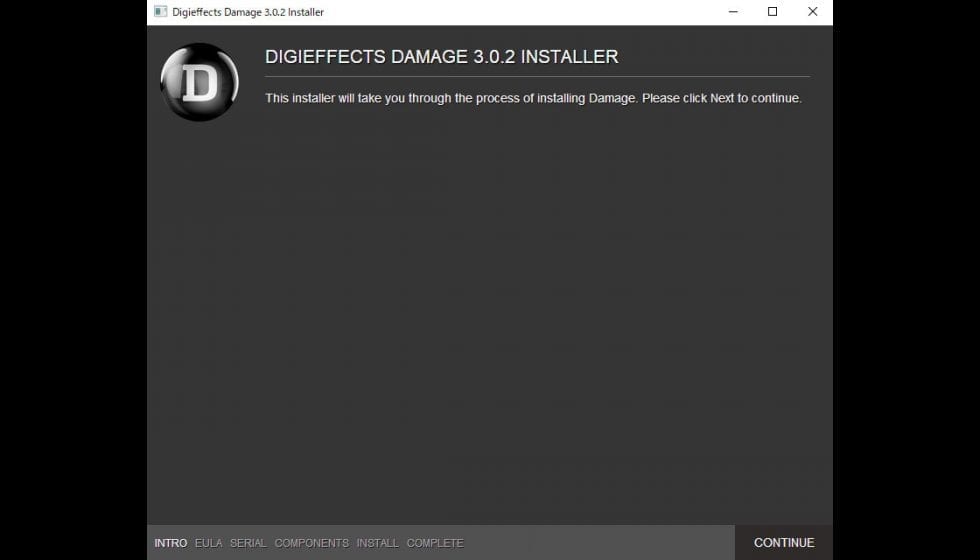
ホストアプリケーションが終了している状態でインストーラをダブルクリックし、インストーラーを起動します。
【CONTINUE】 をクリックします。
Digieffects社製品インストール方法:Step 2
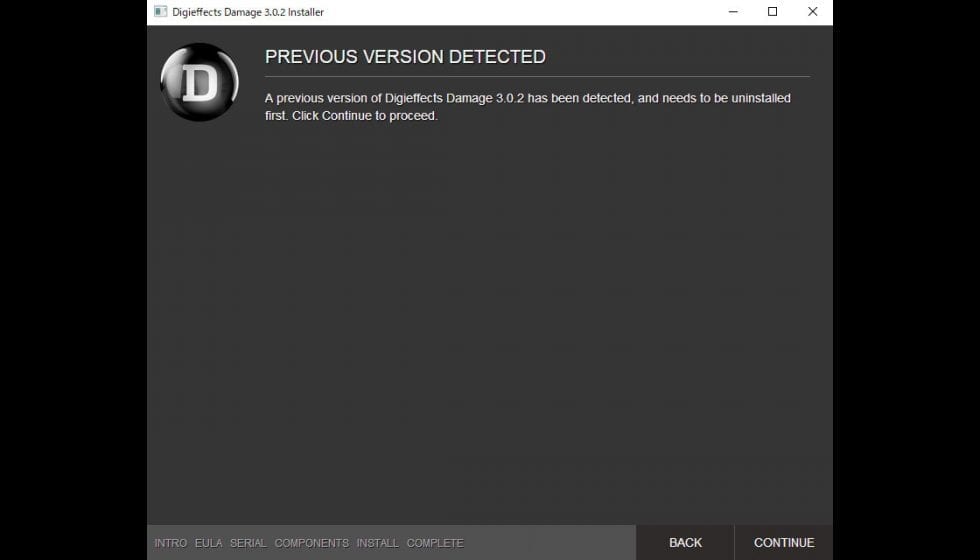
以前のバージョンがインストールされている場合は、こちらの画面が表示されます。(初めてDigieffects社製品をインストールする場合は表示されません)
【CONTINUE】 をクリックして、古いバージョンをアンインストールします。
Digieffects社製品インストール方法:Step 3
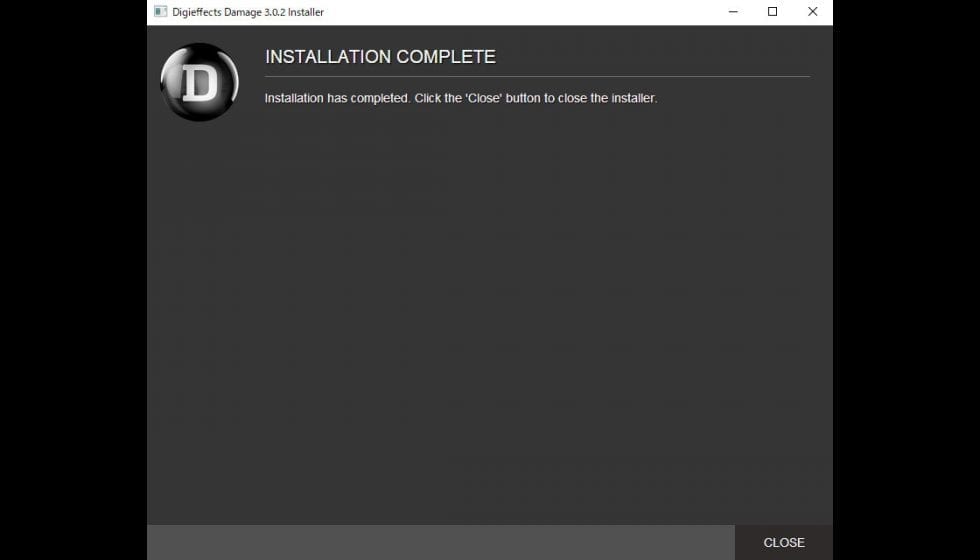
ライセンス利用規約が表示されます。
ライセンス利用規約内容を確認し、【CONTINUE】 をクリックします。
Digieffects社製品インストール方法:Step 4
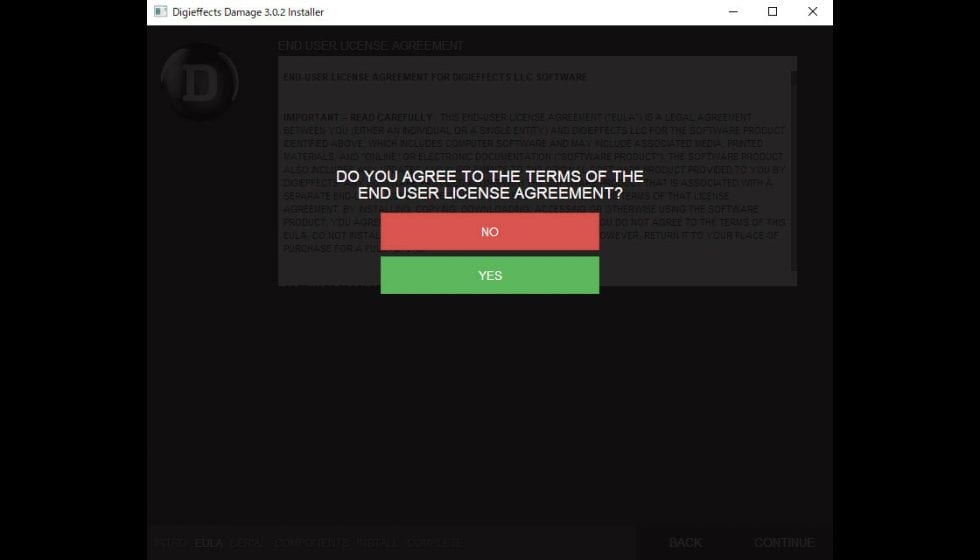
ライセンス利用規約に同意する確認画面が表示されます。
ライセンス利用規約に同意のうえ、【YES】 をクリックします。
Digieffects社製品インストール方法:Step 5
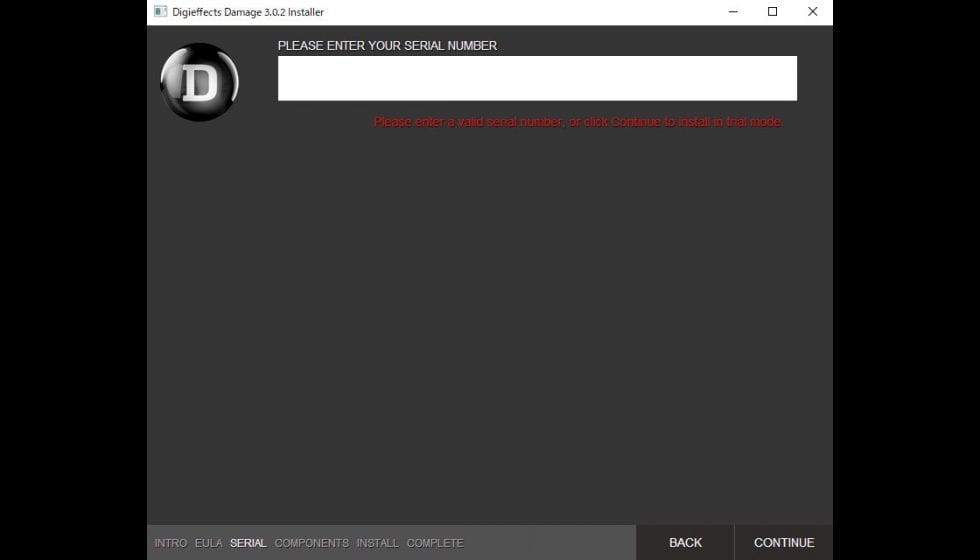
デモ版としてインストールする場合は、【CONTINUE】をクリックします。
※シリアルをお持ちの方は、空欄にシリアルを入力して製品の認証します。
Digieffects社製品インストール方法:Step 6
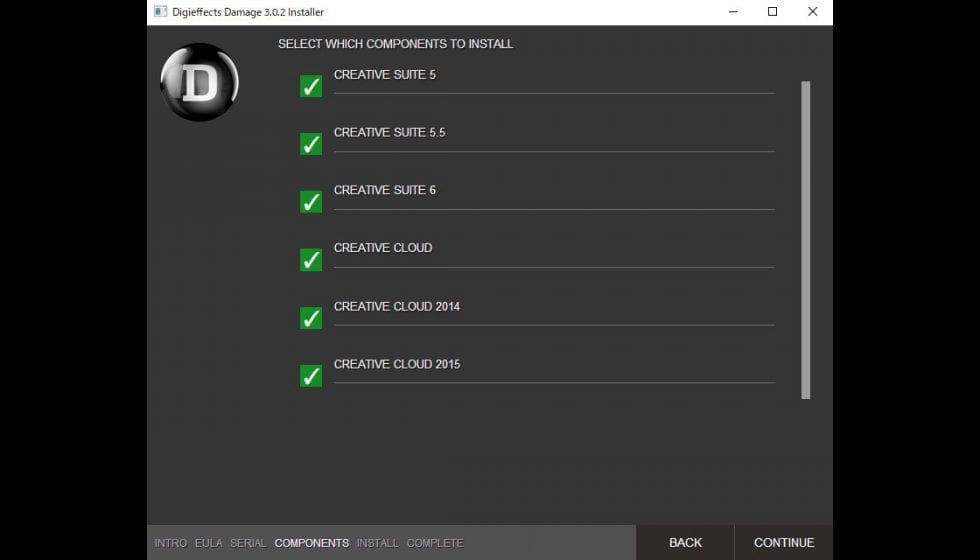
ご利用のアプリケーションのバージョンにチェックを入れ、【CONTINUE】をクリックします。
プラグイン製品アンインストール方法:Step 1
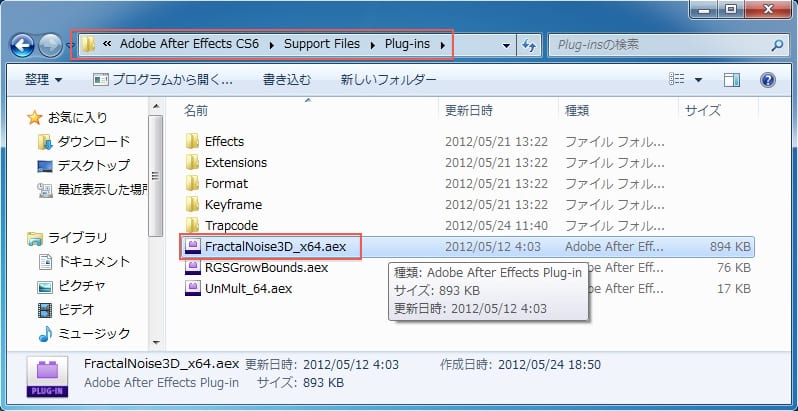
プラグインのライセンス認証解除及びアンインストール場合は、After Effectsのプラグインフォルダ から プラグインファイル(Windowsの場合は拡張子が.aex、Macの場合は拡張子が.plugin) を削除してください。
Windows:
C:\Program Files\Adobe\Adobe After Effects XXX\Support Files\Plug-ins
Macintosh:
アプリケーション/Adobe After Effects XXX/Plug-ins